Cara Menggunakan Charm Bar di Windows 8 untuk Pemula
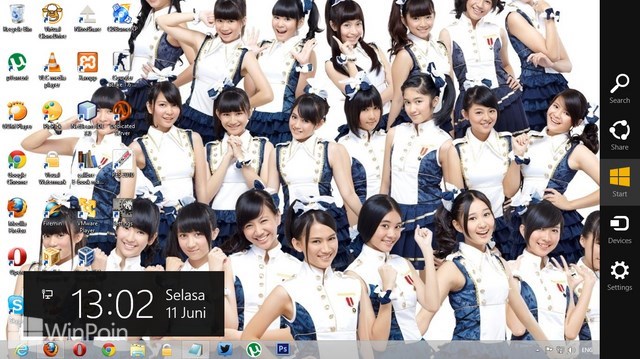
winpoin.com - Apakah kamu baru saja berpindah ke Windows 8? Bingung dengan tampilan dan fitur baru dari Windows 8? Setelah kemarin WinPoin membahas Start Screen, kini WinPoin akan membahas Charm Bar. Charm Bar juga salah satu fitur terbaru di Windows 8 selain Start Screen. Fungsi Charm Bar dapat mengakses berbagai shortcut menu, baik kamu di Start Screen maupun di Desktop. Untuk dapat mengakses Charm Bar, arahkan mouse ke pojok kanan atas atau bawah layar. Kamu juga bisa menggunakan keyboard shortcut Windows+C untuk membuka Charm Bar.
Ketika Charm Bar muncul, kamu akan melihat jam dan tanggal beserta Charm Bar yang berisi 5 opsi, diantaranya ada Search Share, Start, Device, dan Settings. WinPoin akan mengulas bagaimana cara menggunaan Charm Bar di Windows 8 untuk pemula.
Charm Search
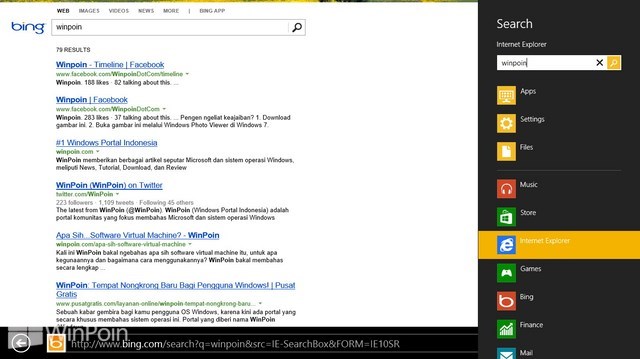
Charm Search memungkinkan kamu untuk mencari dengan mengetikan apapun yang kamu butuhkan. Fungsi dari Charm Search juga dapat berubah-ubah tergantung dimana kamu menggunakannya, misalkan saja saat kamu gunakan di Start Screen. Charm Search akan dapat mencari file, aplikasi atau setting. Jika kamu berada di aplikasi Maps, dengan Charm Search kamu dapat mencari sebuah lokasi. Kalau kamu di aplikasi Modern Internet Explorer, fungsi dari Charm Search dapat digunakan sebagai search engine yang menggunakan Bing.
Charm Share
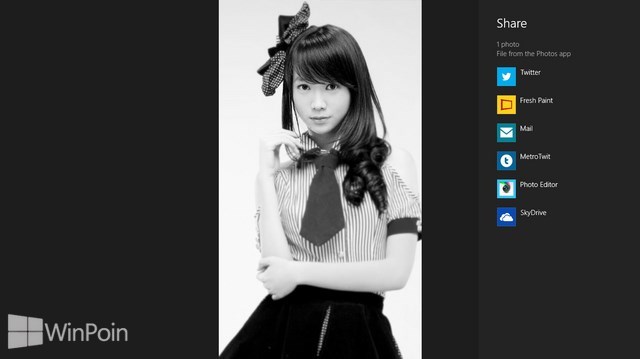
Charm Share memungkinkan kamu untuk berbagi informasi dari aplikasi tertentu ke orang lain. Fungsinya sama seperti tombol Charm Search, Charm Share tergantung dimana kamu menggunakannya. Misalkan saja saat kamu menggunakan Charm Share di aplikasi Modern Photos, kamu dapat berbagi foto ke aplikasi yang kamu inginkan, seperti twitter, metro twit, sky drive atau email.
Charm Start
Fungsi dari Charm Start adalah ketika kamu di Desktop, dengan menekan Charm Start maka kamu akan dikirim ke Start Screen. Sebaliknya, ketika kamu sedang berada di Start Screen dan kamu menekan Charm Start, maka kamu akan dikirim ke Desktop. Singkatnya, fungsi Charm Start sama seperti tombol Windows yang berada di keyboard.Charm Device
Kamu bisa menggunakan Charm Device ketika kamu mempunyai perangkat lain yang terpasang di komputer kamu, misalkan saja komputer kamu terhubung dengan printer. Saat kamu membuka aplikasi modern Maps, kamu bisa mencetak peta tersebut dengan mengklik Charm Device.Charm Options
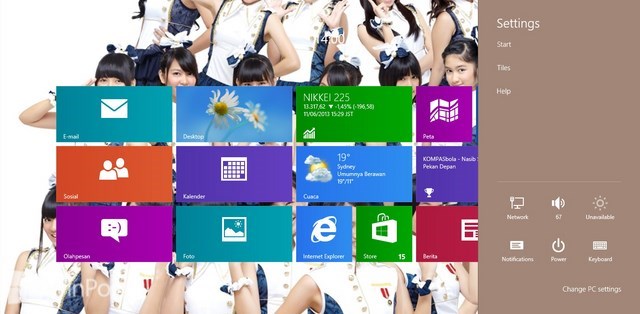
Tombol Charm Options juga memiliki banyak fungsi tergantung dimana kamu menggunakannya, ketika kamu menggunakan Charm Options di desktop. Kamu dapat membuka Control Panel, Personalization, PC Info, Change PC Settings dan masih banyak lagi. Jika kamu menggunakan Charm Options saat berada di Start Screen, kamu dapat mengatur Tile. Terakhir, saat kamu menggunakan aplikasi modern dan membuka Charm Options, berarti kamu telah membuka pengaturan dari aplikasi modern tersebut.

Comments
Post a Comment